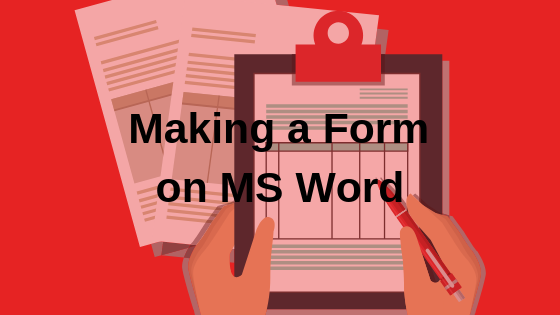Что такое аварийный обход на iPhone и как его включить
- На iPhone функция «Экстренный обход» позволяет выбранным контактам обходить режим «Не беспокоить», гарантируя, что их звонки и сообщения дойдут до вас, даже если ваше устройство отключено.
- Чтобы включить аварийный обход, перейдите в «Контакты», выберите контакт, нажмите «Изменить», выберите «Рингтон» или «Текстовый сигнал» и включите «Аварийный обход». Это можно сделать отдельно для звонков и сообщений.
- Несмотря на свою полезность, аварийный обход может привести к перебоям в работе, если злоупотреблять им. Альтернативы включают в себя пользовательские мелодии для важных контактов, VIP-настройки для электронной почты, запланированные периоды «Не беспокоить», беззвучный режим с исключениями, фильтрацию текстовых сообщений и функцию «Экстренный SOS».
В эпоху цифровых технологий, в которой мы живем, смартфоны предлагают различные функции, улучшающие качество общения, и одной из таких функций является аварийный обход на iPhone. Эта функция имеет важное значение, обеспечивая доступность в критические моменты нашей повседневной жизни.
В этом руководстве мы углубимся в то, что такое Emergency Bypass и как включить его на вашем iPhone.
Программы для Windows, мобильные приложения, игры - ВСЁ БЕСПЛАТНО, в нашем закрытом телеграмм канале - Подписывайтесь:)
 Аварийный обход на iPhone | iDeviceHelp
Аварийный обход на iPhone | iDeviceHelp
Что такое аварийный обход на iPhone?
Экстренный обход — это функция iPhone, которая позволяет определенным контактам обходить режим «Не беспокоить». Благодаря этому их звонки и сообщения дойдут до вас, даже если на вашем устройстве отключен звук. Эта функция может быть особенно полезна, когда решающее значение имеет немедленная связь, например, в случае чрезвычайной ситуации или неотложных дел.
Почему вам следует использовать аварийный обход
Есть несколько сценариев, в которых аварийный обход может спасти жизнь:
- Семейные чрезвычайные ситуации
- Обновления работы
- Медицинские коммуникации
- Разговоры близких друзей
- Новости по уходу за детьми и школе
- Соображения безопасности
- Дежурные профессии
- Информация, чувствительная ко времени
- Антикризисное управление
- Гибкая работа
ПРОЧИТАЙТЕ БОЛЬШЕ: Заявление Apple о «Конфиденциальности. Это iPhone» может быть неправдой ➜
Как включить аварийный обход на iPhone
Включение аварийного обхода на iPhone — простой процесс. Вот пошаговое руководство для телефонных звонков, а также текстовых сообщений:
↪ Телефонные звонки
- Откройте приложение «Контакты» на своем iPhone.

- Выберите контакт, для которого вы хотите включить аварийный обход.
- Нажмите «Изменить» в правом верхнем углу.

- Выберите опцию «Рингтон».

- Переключите ползунок «Аварийный обход» и нажмите «Готово».

↪ Текстовые сообщения
- Перейдите в «Контакты» и нажмите на контакт, для которого вы хотите включить экстренный обход сообщения.
- Нажмите «Изменить» и выберите «Тон текста».

- Включите «Аварийный обход» и выберите «Готово», чтобы сохранить настройки.

Риски включения аварийного обхода на iPhone
Включение аварийного обхода помогает вам оставаться на связи во время чрезвычайных ситуаций, но сопряжено с некоторыми рисками. Предоставление этой привилегии многим контактам может вызвать слишком много сбоев, что сделает режим «Без звука» или «Не беспокоить» менее ценным.
Кроме того, помните о технических проблемах и ограничениях настройки. Аварийный обход, хотя и полезен, может не работать с групповыми сообщениями и может вызывать проблемы в определенных ситуациях или с другими устройствами.
 Вам может позвонить любой человек, обошедший режим «Не беспокоить» через аварийный обход | iGeeksБлог
Вам может позвонить любой человек, обошедший режим «Не беспокоить» через аварийный обход | iGeeksБлог
ПРОЧИТАЙТЕ БОЛЬШЕ: Как скрыть или изменить свой идентификатор вызывающего абонента на iPhone за 3 шага ➜
Альтернативы использованию аварийного обхода на iPhone
Хотя аварийный обход на iPhone является ценной функцией, существуют альтернативные методы и настройки, которые вы можете изучить для управления важными вызовами и сообщениями. Вот некоторые из них:
- Пользовательские мелодии звонка и текстовые мелодии: назначайте собственные мелодии звонка или текстовые мелодии определенным контактам, которые вы считаете важными. Таким образом, вы сможете идентифицировать важные звонки или сообщения по уникальному звуку.
- VIP-контакты: используйте функцию VIP в приложении «Почта», чтобы пометить определенные контакты как VIP-персоны. Это позволяет вам получать уведомления о электронных письмах от этих контактов, даже если ваш телефон находится в режиме «Не беспокоить».
- Запланированный режим «Не беспокоить». Запланируйте регулярные периоды режима «Не беспокоить» в определенное время, например, во время встреч или часов сна. Вы можете сделать это вручную или автоматически, используя функцию планирования в настройках «Не беспокоить».
- Беззвучный режим с исключениями: вручную переведите телефон в беззвучный режим, но разрешите исключения для определенных контактов. Таким образом, звонки и сообщения от этих контактов будут продолжать поступать, даже если в противном случае ваш телефон отключен.
- Фильтрация текстовых сообщений: используйте параметры фильтрации, доступные для текстовых сообщений, чтобы сортировать сообщения от определенных контактов в отдельную категорию или включать уведомления для определенных цепочек сообщений.
- Экстренный SOS: ознакомьтесь с функцией Экстренный SOS, которая позволяет быстро вызывать службы экстренной помощи и уведомлять свои контакты для экстренных случаев, нажав боковую кнопку или кнопку «Домой».
 Используйте экстренную SOS | Новости iDrop
Используйте экстренную SOS | Новости iDrop
ПРОЧИТАЙТЕ БОЛЬШЕ: Что означает SOS на iPhone? 11 способов это исправить ➜
Заключительные слова
В заключение отметим, что функция аварийного обхода — это мощный инструмент, позволяющий оставаться на связи с самыми важными людьми даже в критических ситуациях. Понимая, как и когда применять аварийный обход, вы сможете балансировать между тем, чтобы оставаться на связи и сохранять моменты покоя, когда это необходимо.
Тем не менее, пользователям следует проявлять осторожность, учитывая потенциальные недостатки, такие как постоянные перебои и проблемы конфиденциальности. Такой продуманный подход гарантирует, что, хотя Emergency Bypass остается ценным активом для немедленных подключений, он не ставит под угрозу общее удобство работы пользователя.
Часто задаваемые вопросы
Могу ли я настроить параметры аварийного обхода для разных типов уведомлений?
В настоящее время настройки аварийного обхода зависят от контакта и одинаково применяются как к звонкам, так и к сообщениям от данного контакта.
Могу ли я использовать аварийный обход для групповых сообщений?
Настройки аварийного обхода обычно применяются к отдельным контактам. На данный момент эта функция не может быть полностью интегрирована с групповыми сообщениями.
Будет ли Emergency Bypass работать на других устройствах Apple, связанных с моей учетной записью iCloud?
Настройки аварийного обхода индивидуальны для каждого устройства. Если к вашей учетной записи iCloud привязано несколько устройств Apple, вам может потребоваться настроить параметры аварийного обхода индивидуально на каждом устройстве.
Программы для Windows, мобильные приложения, игры - ВСЁ БЕСПЛАТНО, в нашем закрытом телеграмм канале - Подписывайтесь:)